
WhatsApp Web är en version av denna applikation som låter dig kör WhatsApp via vilken webbläsare som helst, att kunna skriva meddelanden, läsa dem eller skicka filer utan några besvär. Men trots namnet finns det också ett sätt att använda den här versionen på mobiltelefoner.
Detta kan vara användbart om din enhet inte kan installera den ursprungliga versionen av WhatsApp för Android-operativsystemet av någon anledning.
I den här artikeln kommer vi att förklara allt relaterat till denna procedur och hur man gör det.

Hur man använder WhatsApp Web på mobilen

Innan man börjar med förklaringen måste det sägas att det är inte möjligt att använda WhatsApp och WhatsApp Web från samma telefon, men du måste ha en andra mobil där du kan använda den här appen, vilket är ett effektivt sätt att ha den öppen på flera enheter. Denna process tar inte mer än några sekunder och du behöver bara följa följande instruktioner:
- Öppna standardwebbläsaren på din enhet och gå till WhatsApp Web från din sekundära mobil.
- Ändra konfigurationen så att sidan syns i sin webbläsarversion, så att du tillåter att en kod skannas för att använda den på mobilen.
- Generera en BIDI-kod på din huvudtelefon och placera din sekundära mobil där du vill öppna WhatsApp Web på den och låt den skannas.
- Och redo! Du kan nu använda WhatsApp Web från två mobiler.
Som du kan se är processen densamma som vad du skulle göra på en PC för att använda WhatsApp Web, bara att du behöver generera en BIDI-kod istället för en QR-kod från huvudmobilen. Dessutom, eftersom du inte behöver ladda ner applikationen på den sekundära mobilen (eftersom den används från webbläsaren Chrome), sparar du lagringsutrymme.
Vad är nyttan med att använda WhatsApp Web på mobilen?

Det finns många människor som, normalt för arbete, behöver ha WhatsApp öppet på mer än en mobil. Men till skillnad från andra populära appar som Telegram har WhatsApp ingen officiell metod för att göra detta, så många måste ta till det här tricket för att lösa sitt problem.
En fördel med denna delade WhatsApp-metod är att den kan öppnas på flera mobiler om det behövs., ansluta med varandra. Men huvudmobilen är den som är ansvarig för att kontrollera resten genom den inbyggda Android (eller iOS) applikationen, så därifrån kan du snabbt logga ut från andra enheter på distans.
Naturligtvis måste du vara mycket försiktig så att du inte öppnar WhatsApp Web på för många enheter, såvida det inte är absolut nödvändigt, eftersom detta kan varna systemet om ett fel eller problem och kan göra att alla sessioner plötsligt stängs, och ditt konto kan till och med vara avstängd, så att du måste vänta flera timmar eller starta en process för att återställa den.
Bortsett från det kan du använda WhatsApp Web på din mobil för att läsa eller skriva meddelanden, arkivera konversationer, skicka ljud och video, ta bilder, spara klistermärken, ringa samtal, radera konversationer, söka efter kontakter, gå med i grupper, etc.
Nackdelar med att använda WhatsApp Web på mobilen
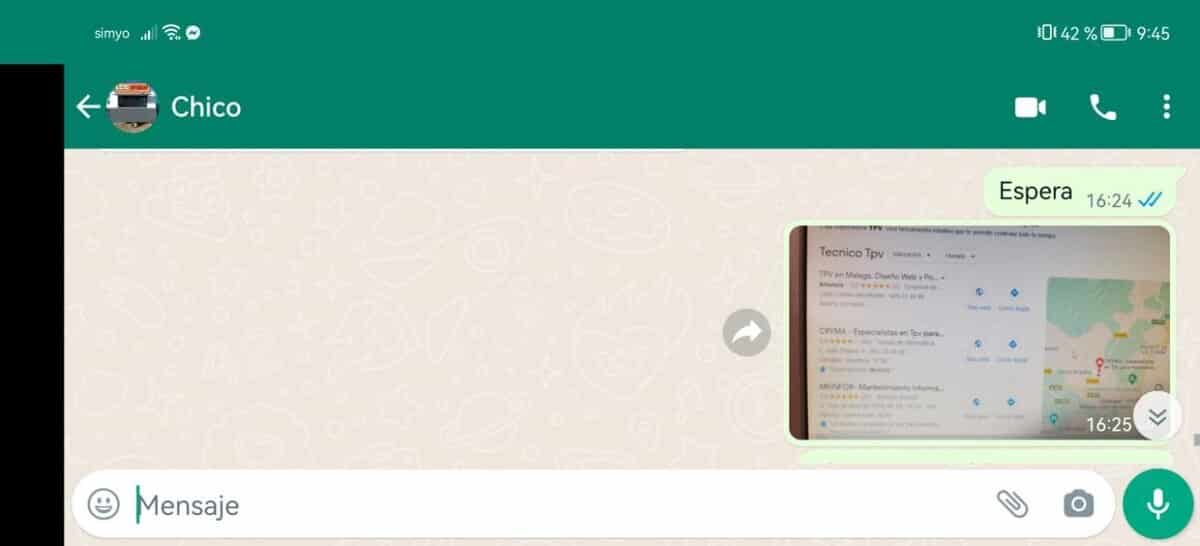
Även om WhatsApp Web kan vara ganska användbar för många, är sanningen att den aldrig kommer att ha samma kvalitet som appen, och i själva verket saknar den vissa funktioner som kan göra det svårt för användaren att hantera. Därför kommer vi att prata om vissa WhatsApp-webbbegränsningar att tänka på innan du börjar använda den:
- Av förklarliga skäl är WhatsApps webbgränssnitt inte optimerat för mobila enheter, så det kommer att bli nödvändigt att sätta mobilen i "Horisontellt läge" för att kunna se chatten.
- Till skillnad från appen kan du inte spara kontakter i WhatsApp Web eller skicka meddelanden till nummer som inte är registrerade.
- WhatsApp Web på mobilen är alltid på, så det spelar ingen roll om du inte använder den, du visas alltid som "ansluten" till resten av dina kontakter. Detta kan givetvis lösas om du har ditt konto markerat som "Företag" så att de inte kan se denna data, även om detta bara kan konfigureras från appen.
- Mobiltelefoner med WhatsApp Web måste hållas nära "huvudservern", eftersom om du kommer för långt bort stängs sessionen, vilket gör det nödvändigt att utföra samma procedur igen för att öppna den. Detsamma händer om båda delar en Wi-Fi-anslutning som de klipper, så det kommer att vara nödvändigt att vara medveten om dessa detaljer så att det inte händer.
- Om du slutar använda WhatsApp Web på din mobil under en längre tid kan sessionen stängas och du måste logga in igen. Av denna anledning föredrar många att hålla en flik öppen med sidan för att undvika detta, även om det ändå skulle vara nödvändigt att uppdatera den då och då för att förhindra att detta händer.
Är det möjligt att ha WhatsApp och WhatsApp Web på samma enhet?
Eftersom en webbläsare används för att öppna WhatsApp Web på en mobil, är det möjligt att ha denna version öppen på samma enhet där du har den inbyggda applikationen. Fastän, det är nödvändigt att mobilen inte har SIM-kortet för att det ska fungera ordentligt.
Processen för detta är densamma som när du öppnar WhatsApp Web på en annan enhet, bara när en BIDI-kod genereras måste du få den här tydliga bilden och skicka den till en annan enhet, det kan vara genom en skärmdump eller ett foto till skärmen från en annan mobil, och placera din mobil på den för att skanna den. Detta måste gå snabbt, eftersom den här koden efter ett par minuter uppdateras och du måste skapa en ny för att öppna den.
En av fördelarna med detta är att genom att ha båda versionerna på samma enhet är det osannolikt att ett fel uppstår som gör att du loggar ut från WhatsApp Web på grund av avstånd eller misstänkt aktivitet. Även om det är något osannolikt att en person skulle behöva ha samma WhatsApp-konto öppet två gånger på en enhet, är alternativet tillgängligt.